使用Synfig创建2D动画是一个免费的,无缝且快速的过程。在本指南中,您将找到开始开始的所有信息。

什么是Synfig?
Synfig是为独奏艺术家或小型团队设计的最佳2D动画软件之一,以管理其动画工作流程和项目。作为一种开源动画软件,Synfig采用了一个“无元”动画系统,不仅削减了动画处理所花费的时间,而且还使动画师能够添加绘图框架。 在使用Synfig时,它确实是一种轻巧,快速的处理动画软件,可以成为任何工作艺术家独奏或小型团队的插图管道的重要补充。此外,Synfig社区是一个活跃的地方,不仅可以找到有关使用软件应用程序的教程,而且还可以帮助您找到解决方案的资源,以防您遇到障碍。 您可以轻松地在多个操作系统上使用Synfig,包括Windows,Mac OS和Linux。请记住,在使用Synfig时,您的系统应该具有:
- 至少2GB RAM或更多
- 2 GHz或更多的双核CPU Synfig已用于对许多流行的项目进行动画动画,包括Morevna:Demo Project,Morevna的截止日期,Cyan Los的Polar Dectection Prologue和许多其他商业项目。这也显示了Synyfig的范围,因为它也可用于商业和个人项目。无论您是动画界的新手还是在职业生涯中进步,Synfig都可以为您的技能制作一个不错的版本,并帮助您对创建惊人的2D动画进行紧密掌握。如果您想了解有关其他动画软件程序的更多信息,则可以查看我们为您制作的其他指南和教程。
如何安装Synfig?
为了在Linux设备上安装Synfig 2D动画软件,您可以直接从Synfig的主页上下载安装程序文件。您将获得下载32位或64位图像文件的选项,请根据系统选择。 下载后,打开命令行并输入以下命令:
sudo apt-get update
sudo apt-get install synfigstudio
现在,您必须能够轻松访问Synfig Studio。
应用程序接口概述
如上所述,Synfig Studio是一种开源动画软件,允许用户创建无缝,快速处理,无育2D动画。为了了解工具和功能,当您首次开始使用它时,这里是Synfig Studio的快速概述。
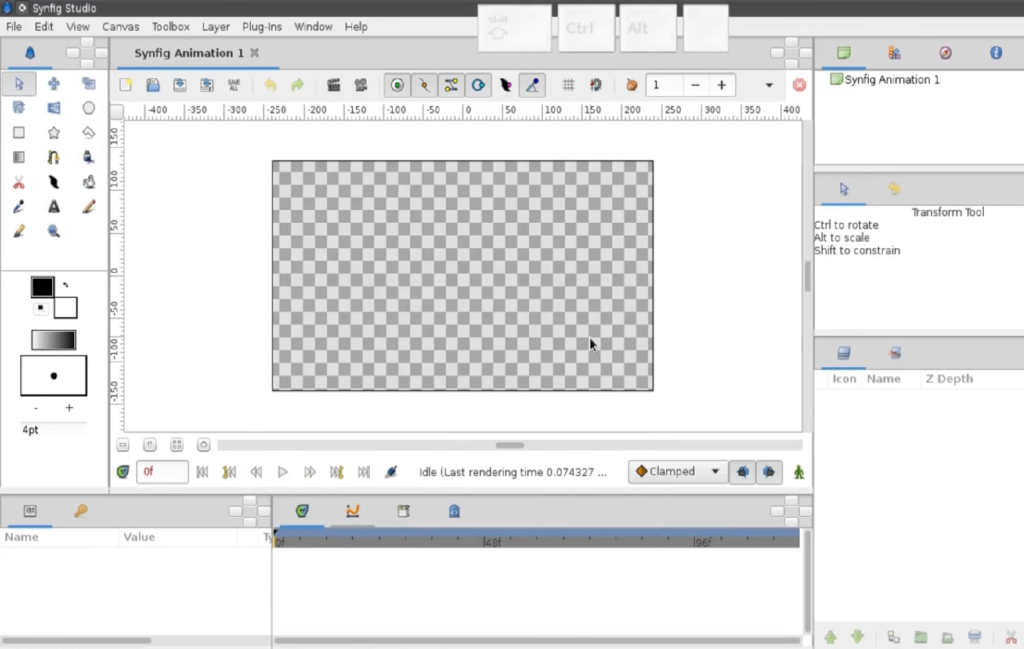
- 画布: 画布是中间的灰色方格图案,您可以在其中绘制动画并应用效果,层,框架和编辑。在这里,您会在 锁/解锁 钥匙帧的右侧的按钮包围,切换到 动画模式, 左上角的一个小黑色三角形,称为caret ,然后时间表,如果您已经定义了非零动画。
- 工具: 工具箱是Synfig的主要组件之一,您将找到操纵对象所需的所有工具。从刷子尺寸,颜色,应用梯度,擦除动画,应用文本等等,您将发现创建动画并在左上方的“工具箱”面板中编辑它们所需的所有内容。
- 时间轨道面板: 创建动画时,时间是关键,并且使用时间轨道面板,您可以调整键框和每个路点(在时间轨道面板上显示的图形符号以指示调整所涉及的任何参数)。
- 参数面板: 在这里,您将找到动画上活动元素的所有详细选项和设置,例如颜色,宽度,不透明度等。它是Synfig的核心组成部分之一。 现在,让我们开始使用Synfig Studios创建动画。
如何使用Synfig创建基本动画?
在帖子的这一部分中,我们将为您提供有关如何使用Synfig Studio创建基本动画的逐步教程。让我们开始。 {{LINE_40}} {{LINE_41}}
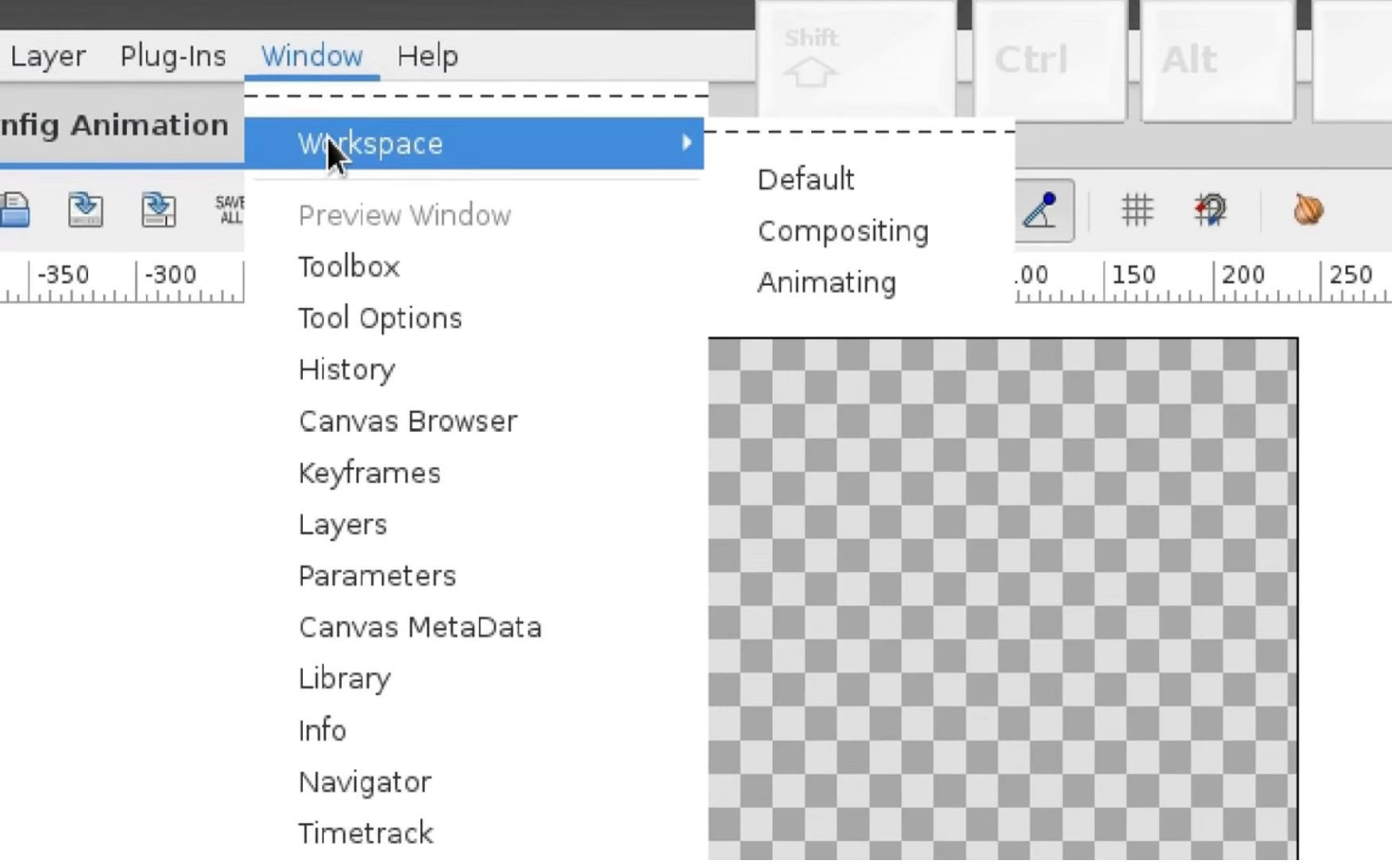
{{LINE_43}} {{LINE_44}}
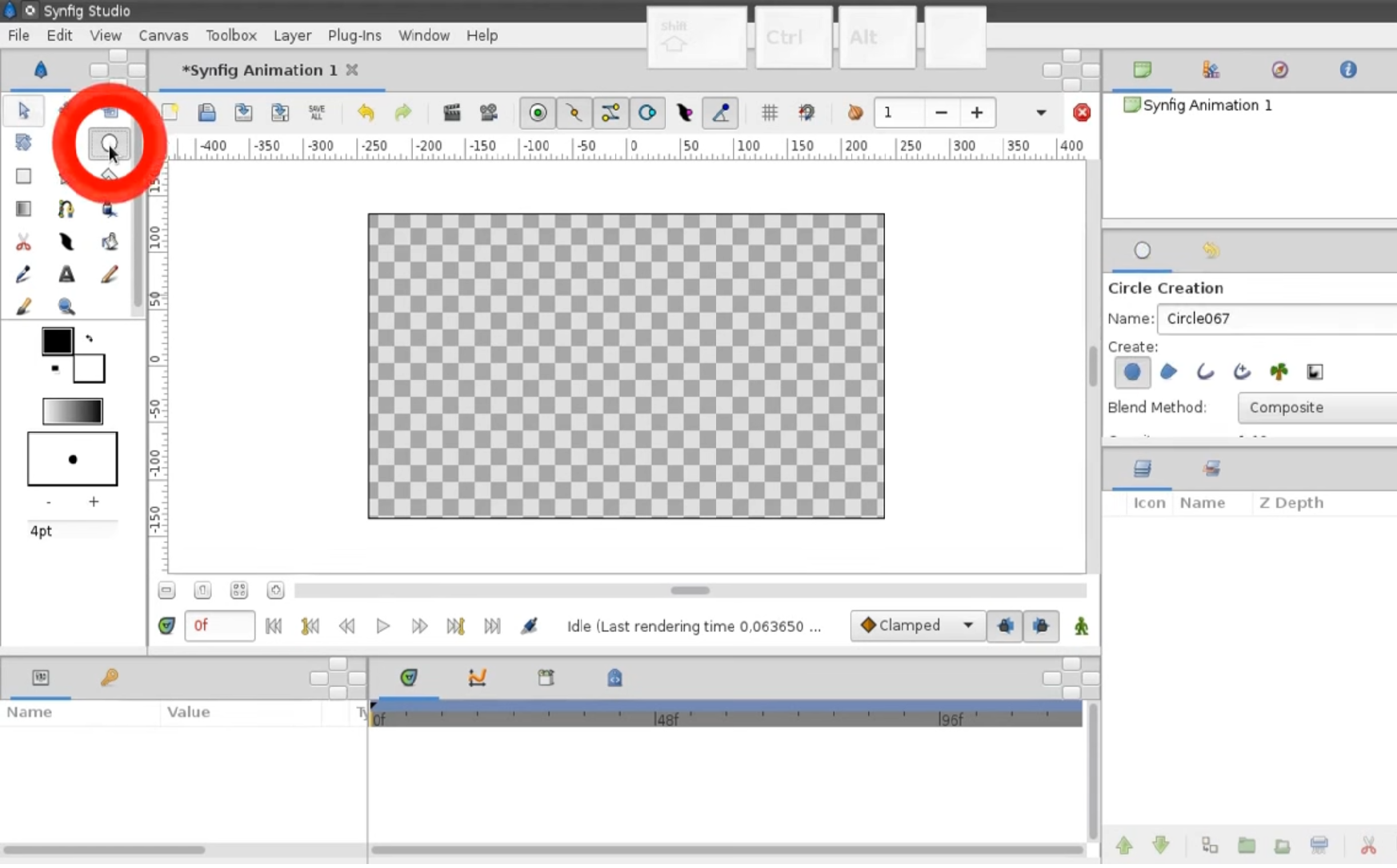
{{LINE_46}} {{LINE_47}}
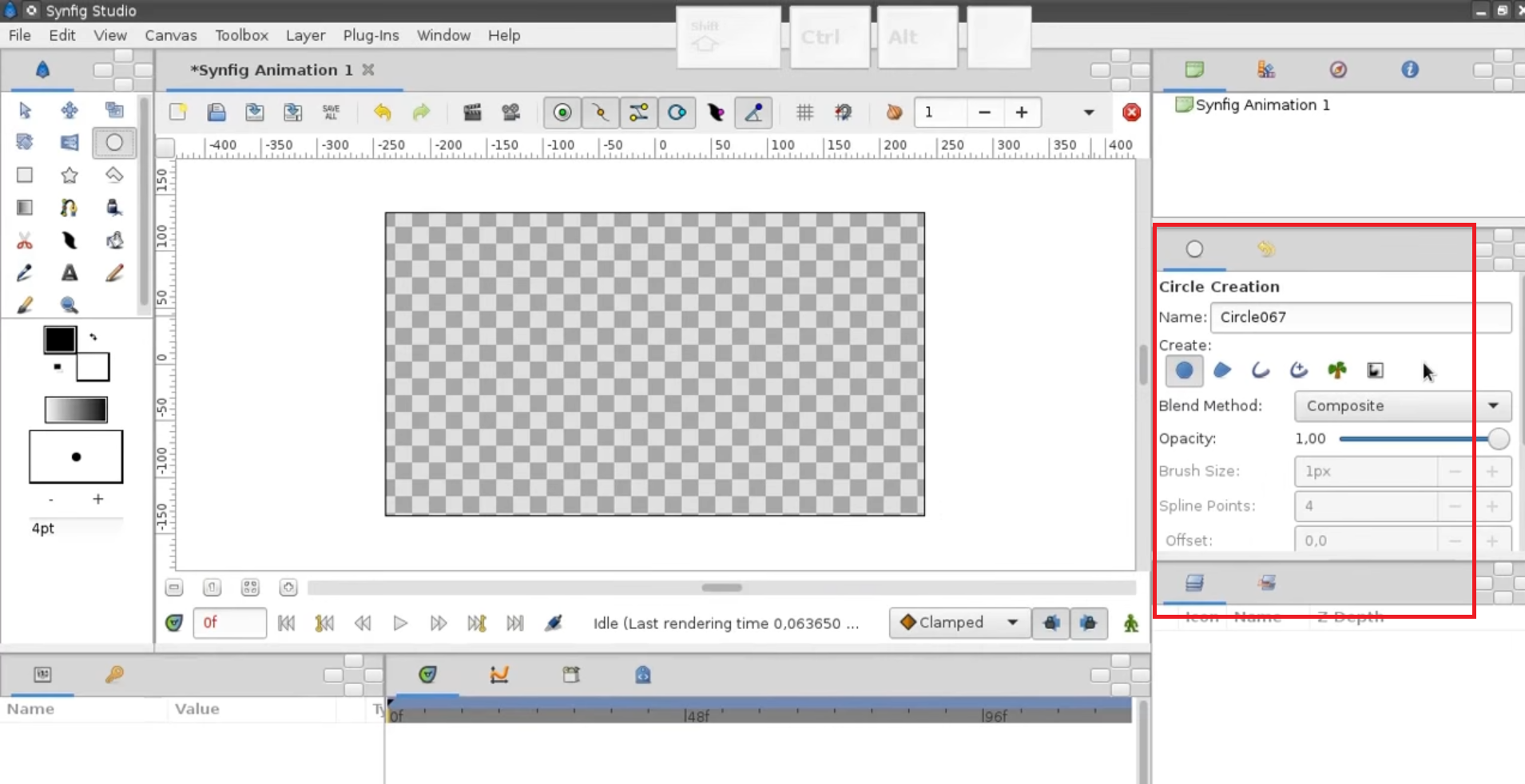
{{LINE_49}} {{LINE_50}}
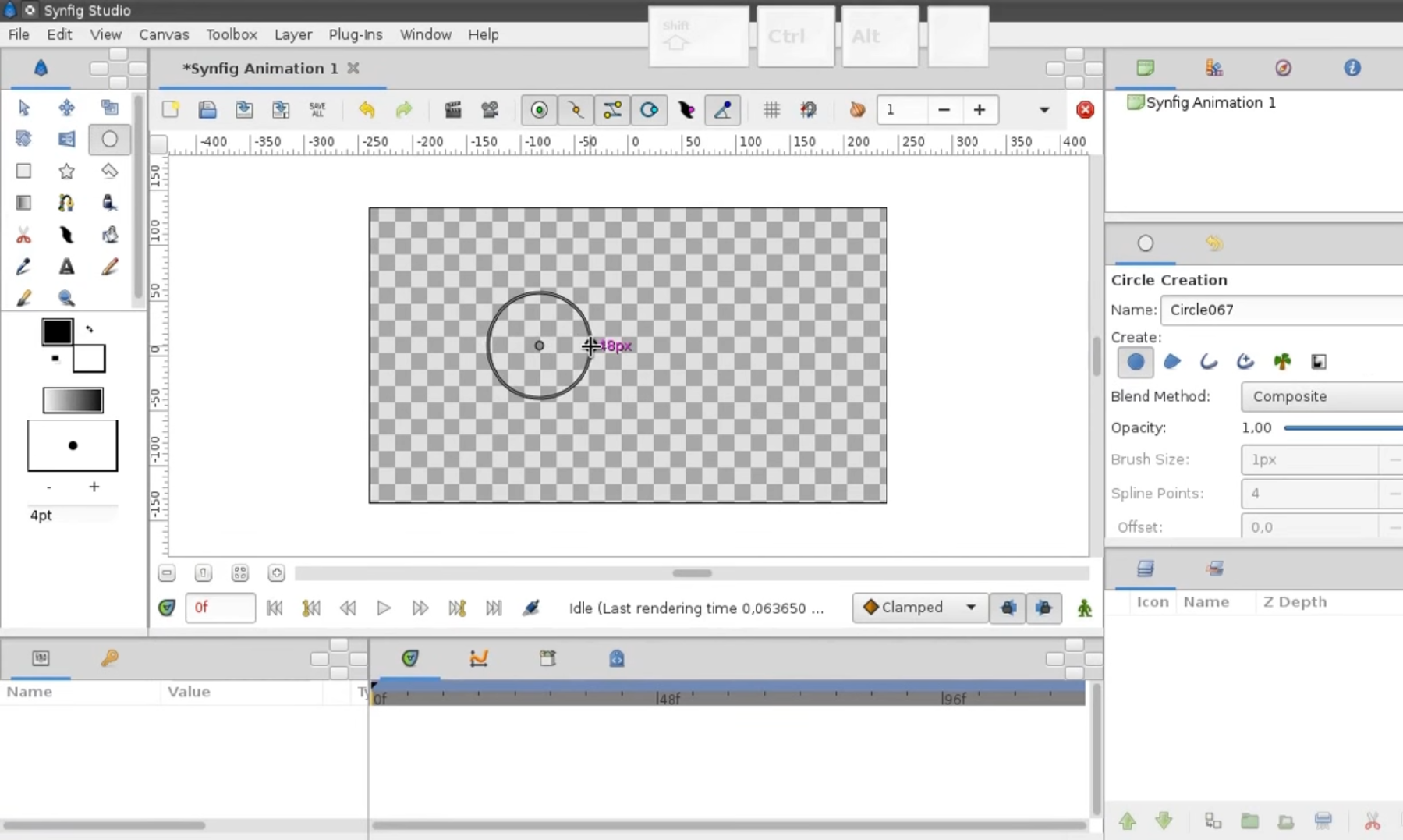
{{LINE_52}} {{LINE_53}}

{{LINE_55}} {{LINE_56}}
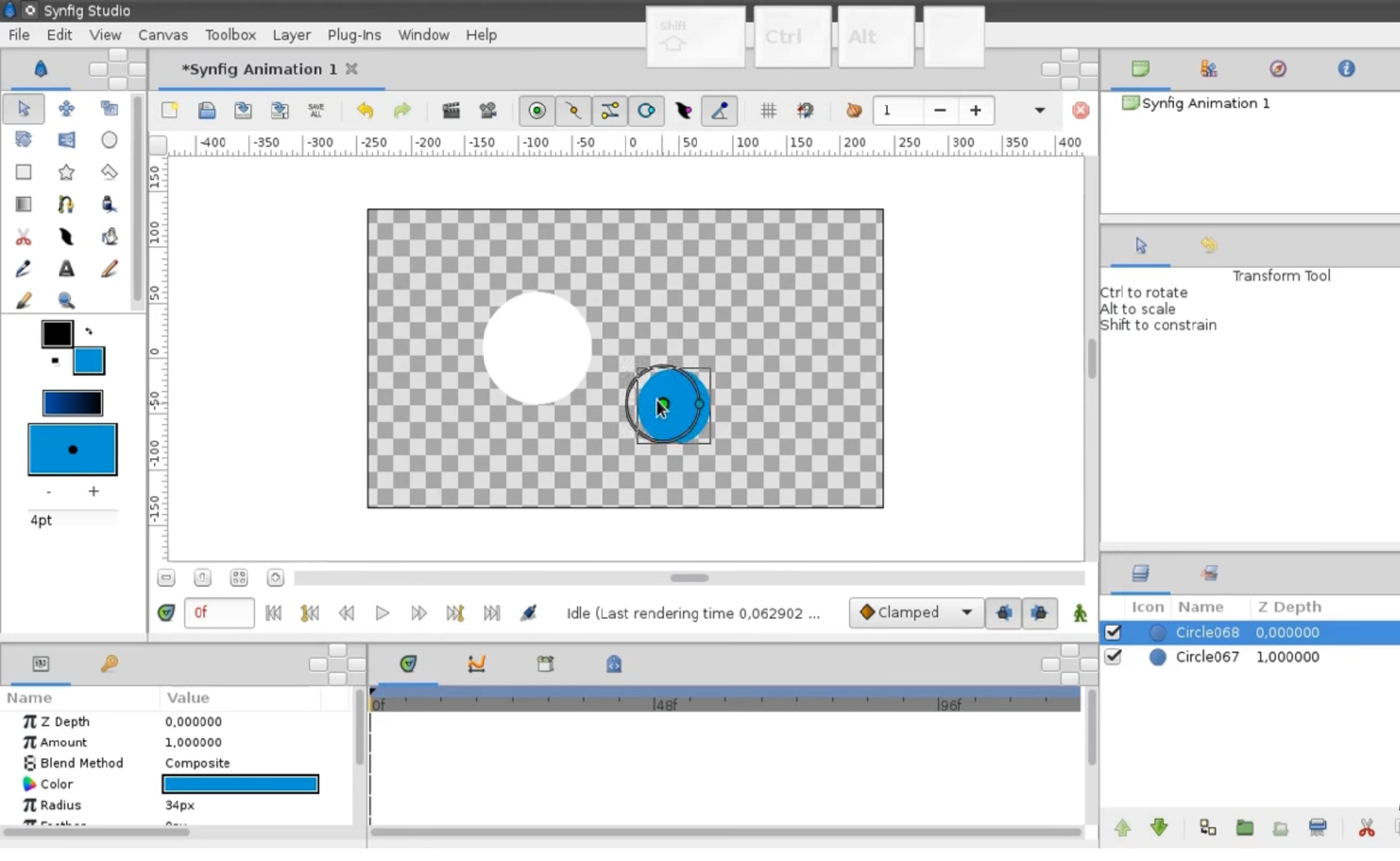
{{LINE_58}} {{LINE_59}}
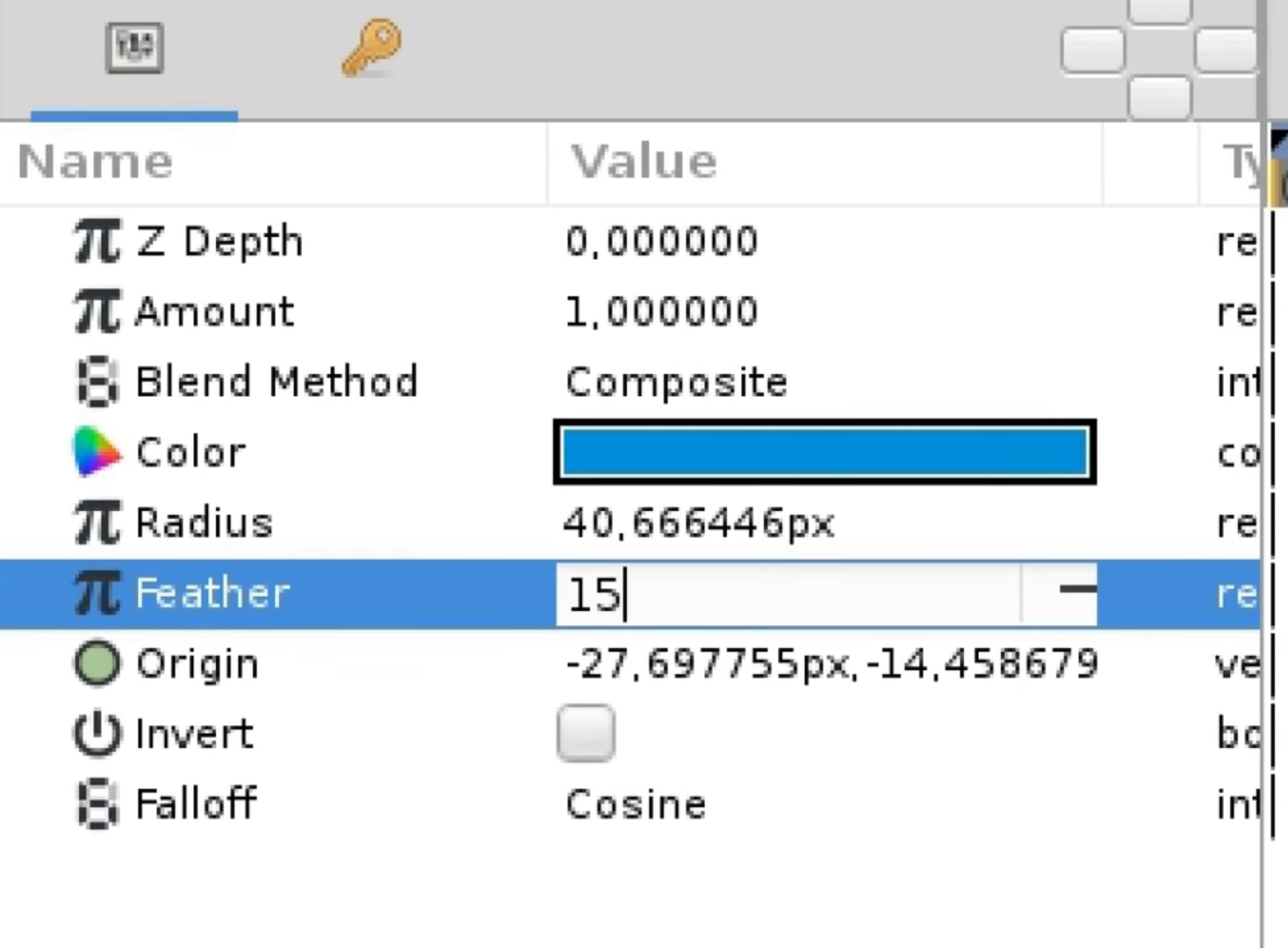
{{LINE_61}} {{LINE_62}}
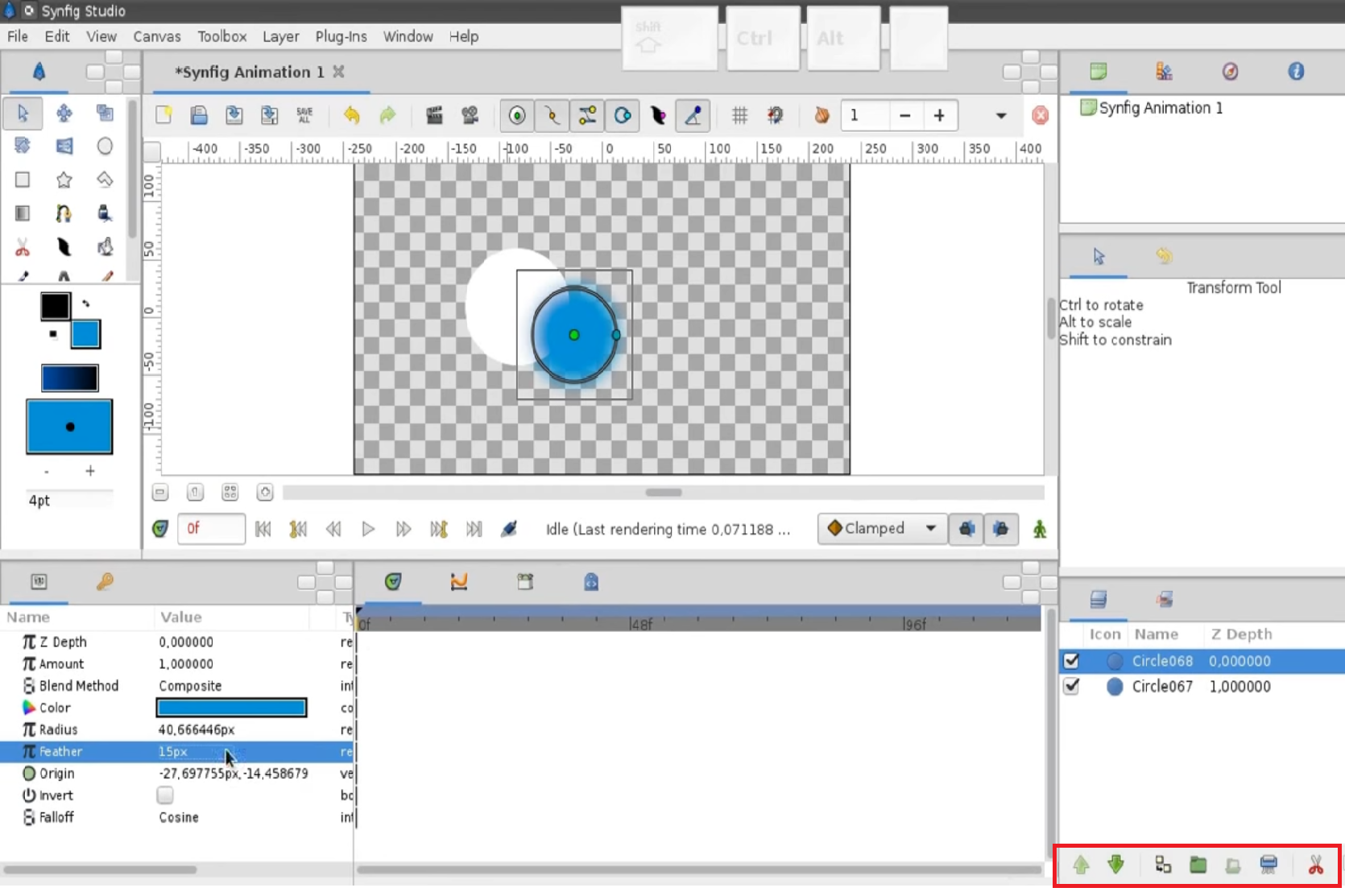
{{LINE_64}} {{LINE_65}} 在那里,您有一个基本教程,讲述了如何在Synfig Studio中创建动画。
结论
如果您已经在工作中使用动画软件,则使用Synfig 2D动画软件非常简单易用。即使您是动画行业的新手,了解界面也是一项容易的任务。我们希望您发现该教程有帮助,并可以为不同的学术,商业或个人项目创建2D动画来创建投资组合。 _您最喜欢的开源动画软件是什么?您对动画软件有任何疑问吗?
探索
您可能会发现以下链接相关: